Неполадки подключения или неверный код MMI — что делать. Ошибки iTunes (причины и решения)
Изменить > Установки > Аудиооборудование (Edit > Preferences > Audio Hardware). Закладка: Аудиооборудование / Audio Hardware предназначена для управления аппаратными звуковыми устройствами. Когда подключается аудиооборудование, в этом диалоговом окне загружаются настройки оборудования для данного типа устройства, такие как вход по умолчанию, выход по умолчанию, основной тактовый генератор, задержка и частота дискретизации.
Класс устройства (Device Class)
: выбираем драйвер для звуковой платы, которую планируем использовать. В Windows ASIO драйвера поддерживающиеся профессиональными картами и MME драйвера обычно поддерживающиеся стандартными картами. В Mac OS CoreAudio драйвера поддерживающиеся как профессиональными, так и стандартными картами.
Предпочтительно использовать драйверы ASIO и CoreAudio, так как они обеспечивают более высокую эффективность и меньшую задержку. Можно также вести мониторинг аудио в процессе записи и мгновенно отслеживать громкость, панорамирование и изменение эффектов во время воспроизведения.
*Эта опция важна, так как если мы используем обычный звуковой кодек, и если в данном пункте будет выбран ASIO драйвер, вместо MME. То на таймлайне при нажатии кнопки воспроизведения, не запустится плейбек.
Ввод по умолчанию (Default Input)
: Нет входного сигнала (No Input).
*Если у вас воспроизведение на таймлайне идет с повышенной скоростью (или воспроизведение и движение плейхэда происходит скачками, заикается звук и т.д.), а также появляется ошибка: Audio hardware I/O overloaded at 00:00:00:001 in "Adobe Player".
Или получаем сообщение: Внутренняя ошибка устройства MME. Открыть настройки аудиооборудования?
То при выставленном Класс устройства: MME (а не ASIO), выбираем из выпадающего списка, Вход по умолчанию: Нет входного сигнала (Default Input: No Input), вместо Цифровое аудио (S/PDIF) (Sound Blaster X-Fi Xtreme Audio), или Microphone (Realtek High Definition Audio) (Not working) / Микрофон (Realtek High Definition Audio) (Не работает), или FrontMic (Realtek High Definition Audio) (Not working).
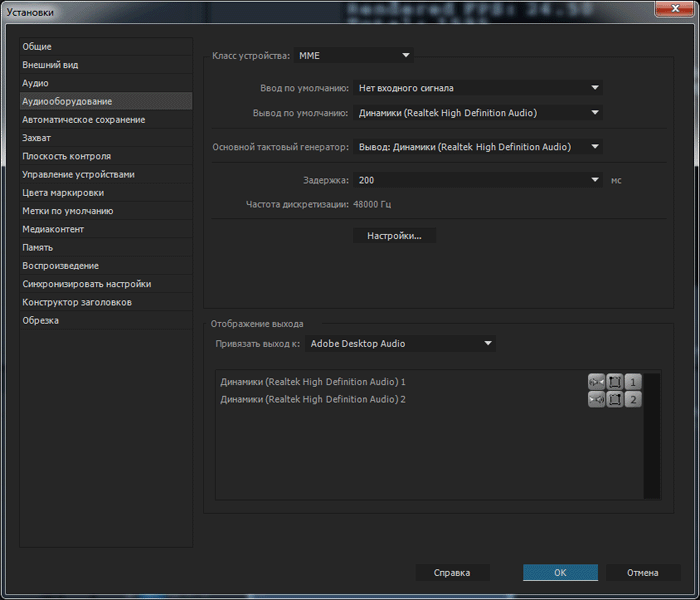
Вывод по умолчанию (Default Output) :

Основной тактовый генератор (Master Clock)
. Для параметра «Основной тактовый генератор» выберите вход или выход, с которым требуется синхронизировать другое цифровое аудиооборудование (для точного сопоставления сэмплов).
Задержка (Latency)
. Для параметров «Размер буфера ввода-вывода» (ASIO и CoreAudio) или «Задержка» (MME) укажите минимально возможное значение, при котором не возникает пропусков аудио. Идеальное значение зависит от быстродействия системы, поэтому его необходимо найти экспериментальным путем.
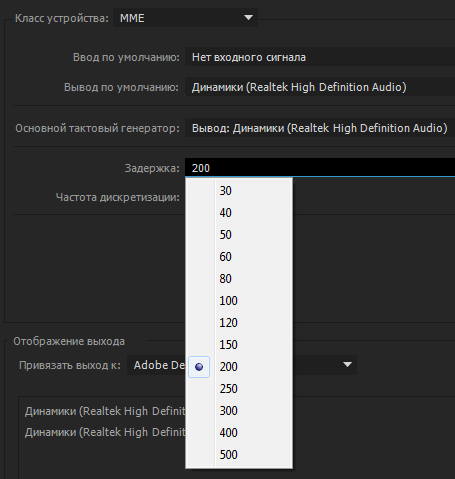
Выбираем частоту дискретизации для аудиооборудования.
*Если у вас выставлена частота отличная от 48кГц, или при выборе Ввод по умолчанию: Микрофон (Realtek High Definition Audio), будут два значения: ввод 44100Гц/вывод 96000Гц то могут быть проблемы с вопроизведением на таймлайне программы Adobe Premiere Pro CC 2015.
Нажимаем на кнопку: Настройки... (Settings)
. Появится окно: Звук с закладкой - Воспроизведение. Здесь можно выбрать устройство воспроизведения, параметры которого нужно изменить.

Закладка: Запись.

Закладка: Звуки. Звуковая схема задает звуки, сопровождающие события в операционной системе Windows и программах. Можно выбрать одну из существующих схем или создать новую.

Закладка: Связь. Windows может уменьшить громкость различных звуков при использовании компьютера для разговора по телефону.

Отображение выхода (Output Mapping)
- здесь можно указать целевой динамик в аудиосистеме компьютера для каждого поддерживаемого аудиоканала.

*Установки для устройств CoreAudio с малой задержкой, поддерживают следующие режимы: только вход, только выход или полный дуплекс / Master Clock. Можно изменить такие свойства, как основной тактовый генератор / Clock Source (MOTU, SPDIF и ADAT) и размер буфера ввода-вывода / I/O Buffer Size (малая задержка, 32 сэмпла).
*В этом выпуске Adobe Premiere Pro встроено высокоэффективное ядро работы со звуком из Adobe Audition, которое обеспечивает более удобное и функциональное редактирование звука. Также реализованы и другие новые функции: более быстрая настройка записи закадрового голоса, улучшенный экспорт многоканального аудио и более интуитивный пользовательский интерфейс для маршрутизации аудио. Новый интерфейс маршрутизации аудио позволяет лучше контролировать процесс визуального назначения каналов вывода для стандартных, монофонических, адаптивных дорожек и дорожек 5.1. В рабочем процессе «Изменить клип» реализована матрица для сопоставления доступных аудиоканалов в исходном файле с каналами и объектами дорожки в клипе. Кроме того, теперь Premiere Pro поддерживает широкий ряд звукового оборудования в режиме Plug-and-play, в том числе ASIO и MME (Windows) и CoreAudio (Mac), и имеет заранее загруженные конфигурации для устройств такого типа.
Иногда ошибки MME.browser и другие системные ошибки BROWSER могут быть связаны с проблемами в реестре Windows. Несколько программ может использовать файл MME.browser, но когда эти программы удалены или изменены, иногда остаются "осиротевшие" (ошибочные) записи реестра BROWSER.
В принципе, это означает, что в то время как фактическая путь к файлу мог быть изменен, его неправильное бывшее расположение до сих пор записано в реестре Windows. Когда Windows пытается найти файл по этой некорректной ссылке (на расположение файлов на вашем компьютере), может возникнуть ошибка MME.browser. Кроме того, заражение вредоносным ПО могло повредить записи реестра, связанные с Microsoft Windows. Таким образом, эти поврежденные записи реестра BROWSER необходимо исправить, чтобы устранить проблему в корне.
Редактирование реестра Windows вручную с целью удаления содержащих ошибки ключей MME.browser не рекомендуется, если вы не являетесь специалистом по обслуживанию ПК. Ошибки, допущенные при редактировании реестра, могут привести к неработоспособности вашего ПК и нанести непоправимый ущерб вашей операционной системе. На самом деле, даже одна запятая, поставленная не в том месте, может воспрепятствовать загрузке компьютера!
В связи с подобным риском мы настоятельно рекомендуем использовать надежные инструменты очистки реестра, такие как WinThruster (разработанный Microsoft Gold Certified Partner), чтобы просканировать и исправить любые проблемы, связанные с MME.browser. Используя очистку реестра , вы сможете автоматизировать процесс поиска поврежденных записей реестра, ссылок на отсутствующие файлы (например, вызывающих ошибку MME.browser) и нерабочих ссылок внутри реестра. Перед каждым сканированием автоматически создается резервная копия, позволяющая отменить любые изменения одним кликом и защищающая вас от возможного повреждения компьютера. Самое приятное, что устранение ошибок реестра может резко повысить скорость и производительность системы.
Предупреждение: Если вы не являетесь опытным пользователем ПК, мы НЕ рекомендуем редактирование реестра Windows вручную. Некорректное использование Редактора реестра может привести к серьезным проблемам и потребовать переустановки Windows. Мы не гарантируем, что неполадки, являющиеся результатом неправильного использования Редактора реестра, могут быть устранены. Вы пользуетесь Редактором реестра на свой страх и риск.
Перед тем, как вручную восстанавливать реестр Windows, необходимо создать резервную копию, экспортировав часть реестра, связанную с MME.browser (например, Microsoft Windows):
- Нажмите на кнопку Начать .
- Введите "command " в строке поиска... ПОКА НЕ НАЖИМАЙТЕ ENTER !
- Удерживая клавиши CTRL-Shift на клавиатуре, нажмите ENTER .
- Будет выведено диалоговое окно для доступа.
- Нажмите Да .
- Черный ящик открывается мигающим курсором.
- Введите "regedit " и нажмите ENTER .
- В Редакторе реестра выберите ключ, связанный с MME.browser (например, Microsoft Windows), для которого требуется создать резервную копию.
- В меню Файл выберите Экспорт .
- В списке Сохранить в выберите папку, в которую вы хотите сохранить резервную копию ключа Microsoft Windows.
- В поле Имя файла введите название файла резервной копии, например "Microsoft Windows резервная копия".
- Убедитесь, что в поле Диапазон экспорта выбрано значение Выбранная ветвь .
- Нажмите Сохранить .
- Файл будет сохранен с расширением.reg .
- Теперь у вас есть резервная копия записи реестра, связанной с MME.browser.
Следующие шаги при ручном редактировании реестра не будут описаны в данной статье, так как с большой вероятностью могут привести к повреждению вашей системы. Если вы хотите получить больше информации о редактировании реестра вручную, пожалуйста, ознакомьтесь со ссылками ниже.
Ошибка компиляции в программе Adobe Premiere Pro является одной из самых популярных среди пользователей. Отображается она при попытке экспортировать созданный проект на компьютер. Процесс может прерваться сразу или через определенное время. Давайте разберемся в чем же дело.
Почему возникает ошибка компиляции в программе Adobe Premiere Pro
Ошибка кодека
Довольно часто эта ошибка возникает из-за несоответствия формата для экспорта и установленного в системе пакета кодеков. Для начала попробуйте сохранить видео в другом формате. Если нет, удалите предыдущий пакет кодеков и установите новый. Например QuickTime , который хорошо сочетается с продуктами из линейки Adobe.
Заходим в «Панель управления-Установка и удаление программ» , находим ненужный пакет кодеков и удаляем стандартным способом.

Затем идем на официальный сайт QuickTime , скачиваем и запускаем установочный файл. После завершения инсталляции перегружаем компьютер и запускаем Adobe Premiere Pro.

Недостаточно свободного места на диске
Это часто случается при сохранении видео в определенные форматы. В результате файл становится очень большой и просто не помещается на диске. Определите соответствует ли объем файла свободному месту в выбранном разделе. Заходим в мой компьютер и смотрим. Если места не хватает, тогда удаляем лишнее с диска или экспортируем в другом формате.

Или экспортируем проект в другое место.

Кстати этим методом можно воспользоваться даже если места на диске достаточно. Иногда помогает в решении данной проблемы.
Изменить свойства памяти
Иногда причиной данной ошибки может послужить нехватка памяти. В программе Adobe Premiere Pro есть возможность немного увеличить ее значение, однако следует отталкиваться от объема общей памяти и оставить какой-то запас для работы других приложений.
Заходим в «Edit-Preferences-Memory-RAM available for» и выставляем нужное значение для Premiere.

Нет прав для сохранения файлов в этом месте
Вам необходимо обратится к администратору системы для снятия ограничения.
Имя файла не является уникальным
При экспорте файла на компьютер, он должен иметь уникальное название. Иначе он не будет перезаписан, а просто выдаст ошибку, в том числе и компиляции. Это часто возникает когда пользователь сохраняет один и тот же проект повторно.
Бегунки в разделах Sourse и Output
При экспорте файла, в левой его части есть специальные бегунки, которые регулируют длину видео. Если они выставлены не на полную длину, а при экспорте возникает ошибка, выставьте их на начальные значения.

Решение проблемы сохраняя файл частями
Довольно часто при возникновении данной проблемы пользователи сохраняют видео файл частями. Для начала его нужно разрезать на несколько частей используя инструмент «Лезвие» .
Затем с помощью инструмента «Выделение» отмечаем первый отрывок и экспортируем его. И так со всеми частями. После чего части видео опять загружаются в программу Adobe Premiere Pro и соединяются. Зачастую проблема исчезает.

Неизвестные ошибки
Если ничего не помогло, необходимо обратиться в службу поддержки. Так как в Adobe Premiere Pro часто случаются ошибки, причина которых относится к ряду неизвестных. Решить их обычному пользователю не всегда представляется возможным.
Бывает, что при попытке позвонить, отослать смс или сделать запрос оператору ваш телефон выдаёт сообщение «Проблема подключения или недействительный код mmi » . Данное сообщение может появиться в самый неподходящий момент, и вызвать кучу неудобств, особенно когда ваше дело не терпит отлагательств. В этом материале я расскажу, что это за проблема неверного кода mmi, а также поделюсь лучшими методами того, как устранить неполадки подключения или неверный код MMI, сделав так, чтобы ваш Андроид телефон работал долго и надёжно.
Код MMI (Man-Machine Interface – «Интерфейс Человек-Машина») используется для формулировки USSD запросов, позволяющих организовывать интерактивное взаимодействие между абонентами сети и сервисными приложениями оператора. Пользователь использует MMI чтобы узнать баланс, пополнить счёт, подключить или отключить какую-либо услугу, перейти на другой тарифный план и так далее.

Обычно код MMI начинается со звёздочки и заканчивается решёткой, при сложных запросах в качестве разделителя также используется звёздочка.
Проблема подключения или недействительный код mmi – причины и решения
Данная ошибка может встретиться у разных мобильных операторов и у разных мобильных устройств, проявляя себя в виде сообщения «Неполадки подключения или неверный код MMI», «Недействительный код MMI», «Connection problem or invalid MMI» и других.

Часто проблема с кодом mmi возникает внезапно, и так же внезапно может пропасть, оставляя пользователя в недоумении насчёт реальных источников её появления. Ниже я перечислю список существующих причин возникновения проблемы, а также расскажу о способах устранения неисправности.
Нестабильная работа 3G-сетей оператора
Работа сегодняшних 3G-сетей России, Украины и других постсоветских стран ещё далека от идеальной. Бывают сбои, потери сигнала, ненадёжная работа оборудования и прочие неприятности, которые проявляют себя на вашем устройстве в виде переключения значка сети с 3G на 2G и обратно.
Чтобы решить проблему неполадок подключения или неверного кода MMI, достаточно отключить на время 3G-подключение, дав вашему оператору время на исправление неполадок.

Физический износ сим-карты вызывает неполадки подключения или неверный код MMI
Одна из наиболее распространённых проблем. Если сим-карта у вас работает много лет, или часто вынимается и вставляется, тогда она может утратить свою работоспособность вследствие износа. Попробуйте подключить её к другому телефону и проверить её работоспособность. Если на другом телефоне наблюдается похожая проблема с неверным кодом MMI, тогда можно попробовать протереть её контакты, а в случае продолжения проблемы – обратиться в офис своего мобильного оператора за заменой (специалисты рекомендуют менять симку каждые 2 года).
Неполадки с настройками устройства
Неверные настройки устройства, а также неполадки в его работе могут вызывать проблему — неполадки подключения или неверный код MMI.
- Попробуйте перезагрузить устройство, а если проблема остаётся – попробуйте выполнить полный сброс данных.
- Зайдите в «Настройки» — «Архивация и сброс» — «Сброс данных» — «Сброс устройства» (иначе «Настройки» — «Резервное копирование» — «Сброс данных»).
Временные неполадки у мобильного оператора
В этом случае остаётся только подождать. Можно позвонить к оператору и узнать, насколько долго будет наблюдаться ошибка с MMI.
Работа некоторых приложений
Некоторые из скачанных извне приложений могут являться причиной возникновения ошибки с неполадками подключения или неверного кода MMI. Чтобы подтвердить или опровергнут данное подозрение, загрузите своё устройство в безопасном режиме и попробуйте осуществить запрос к оператору. Если он пройдёт нормально – значит виновато какое-то свежее приложение из установленных на телефоне, которое необходимо будет удалить.
Как на вашем устройстве узнайте на сайте производителя вашего гаджета. На моём, Samsung это делается так.
- Сначала необходимо выключить устройство, затем нажать кнопку его включения, а после того, как устройство включится, необходимо зажать кнопку «Громкость вниз» на несколько секунд (пока происходит показ логотипов разработчика).
- После таких действий ваш смартфон (планшет) загрузится в безопасном режиме (вы увидите внизу экрана надпись об этом), и вы сможете протестировать его работу.
Заключение
Как мы можем видеть, неполадки подключения и неверный код MMI обычно обусловлены нестабильностью сетей мобильного оператора, а также физическим износом sim-карты. Причинами проблемы могут выступать и неверные настройки телефона, а также сторонние приложения, способные вызывать сбои в работе мобильного устройства. Если наблюдается подобная ошибка, то, прежде всего, попробуйте связаться с вашим мобильным оператором – вполне возможно, что причина не у вас, а у него.
Вконтакте
